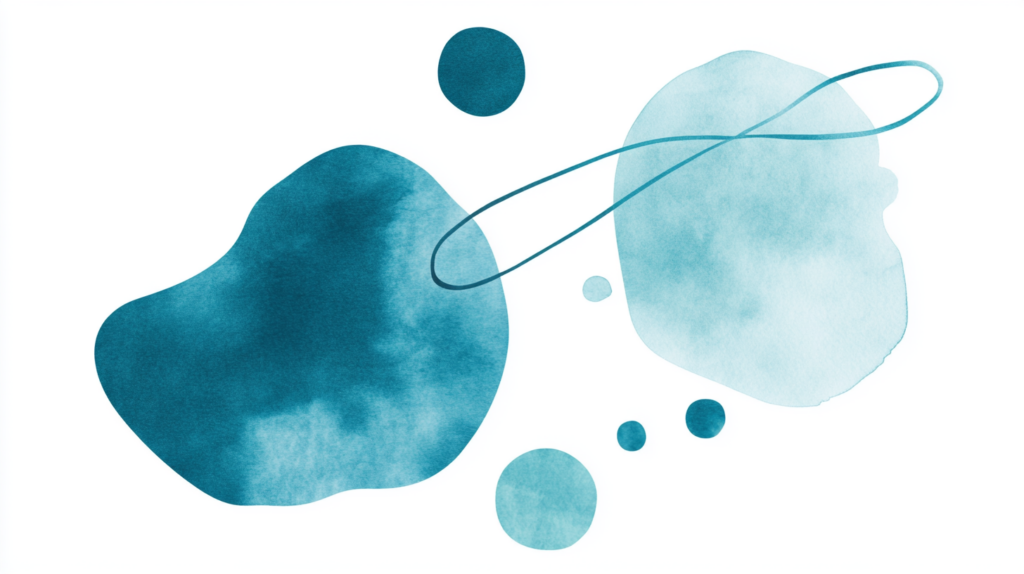Questa guida ti mostrerà come integrare facilmente il tuo Assistente AI nel tuo sito WordPress utilizzando il plugin WPCode. Seguendo questi semplici passaggi, potrai avere il tuo assistente virtuale operativo in pochi minuti.
1. Installazione del Plugin WPCode
Per iniziare, dovrai installare e attivare il plugin WPCode (precedentemente noto come Insert Headers and Footers). Ecco come fare:
- Accedi alla Bacheca di WordPress
- Naviga su
Plugin > Aggiungi nuovo - Nella barra di ricerca, digita “WPCode”
- Individua il plugin “WPCode – Insert Headers and Footers”
- Clicca su Installa ora, poi su Attiva
2. Creazione dello Snippet Personalizzato
Una volta installato il plugin, è il momento di aggiungere il codice del tuo assistente:
- Accedi al Plugin:Nel menu laterale di WordPress, cerca e clicca su “Code Snippets” o “WPCode”
- Crea Nuovo Snippet:Clicca sul pulsante “+ Aggiungi uno snippet personalizzato”
3. Configurazione dello Snippet
Nella schermata di configurazione dello snippet:
Tipo di Snippet
Seleziona “Snippet universale” dalla lista delle opzioni disponibili
Inserimento del Codice
Incolla il codice del tuo assistente virtuale nell’area di testo dedicata
4. Impostazioni Finali e Attivazione
Per completare l’installazione, configura le seguenti impostazioni:
Posizionamento del Codice
- Header (Consigliato):Il codice verrà caricato nella sezione <head> della pagina
- Body (Alternativa):Il codice verrà inserito prima della chiusura del tag </body>
Visibilità
Imposta su “Site Wide” per rendere l’assistente disponibile su tutte le pagine del sito
Per Completare:
- Attiva lo snippet usando l’interruttore dedicato
- Clicca su “Save Snippet” per salvare le modifiche
- Verifica che l’assistente sia visibile sul tuo sito
Risoluzione dei Problemi Comuni
- L’assistente non appare: Verifica che lo snippet sia attivo e che il codice sia stato incollato correttamente
- Conflitti con altri plugin: Disattiva temporaneamente altri plugin per identificare eventuali conflitti
- Problemi di cache: Svuota la cache del sito e del browser